Ces méthodes que nous vous apprendrons fonctionnent sur presque tous les appareils Huawei : P20, P20 Lite, P20 Pro, P8 Lite 2017, P9 Lite, P10, P8, Y5, Y6, Y7, Y9, Mate 10 Lite, Mate 20 Lite, Mate 20 , Mate 10, P30, P30 Lite et P Smart, etc.
Une autre chose que vous devez garder à l'esprit si vous souhaitez économiser de l'espace sur votre appareil. Est-ce que des applications comme Facebook, Messenger et Instagram peuvent en occuper une remarquable montant de espace.

En faisant cela, vous pourrez non seulement libérer suffisamment d'espace de stockage sur votre téléphone, mais vous améliorerez également les performances des différentes applications que vous avez installées.
Il est préférable d'installer ses versions «Lite» qui fonctionnent de manière très similaire et ne vous aident pas seulement à économiser de l'espace de stockage. Au contraire, ils consomment également moins de données mobiles et nécessitent moins d'énergie matériel pour fonctionner en douceur.
Comment vider le cache des applications sur Huawei ?
La première étape que nous devons franchir pour supprimer le cache et libérer de l'espace sur notre appareil est de nettoyer le cache des applications que nous avons installées et que nous utilisons le plus.
- Pour cela il va falloir monter" réglages «.
- Alors montons " applications «.
- Une fois ici, vous devez choisir l'application dans laquelle vous souhaitez vider le cache.
- Idéalement, vous devriez choisir les applications que vous utilisez le plus et qui occupent le plus d'espace. Dans ce cas, les réseaux sociaux peuvent occuper une place assez prépondérante, notamment Instagram et Facebook.
- Lorsque vous ouvrez l'application à partir de ce menu, vous verrez un bouton indiquant " Effacer le cache »Il suffit de cliquer dessus et c'est tout.
- Vous pouvez également opter pour une méthode plus rapide et plus simple en vidant le cache de toutes les applications en même temps. Pour cela, vous devrez monter Paramètres> Stockage> Nettoyer.
De cette façon, vous pouvez utiliser le nettoyeur de votre Huawei pour voir toutes les applications que nous avons installées et ainsi vider le cache du téléphone mobile en une seule fois. C'est un processus très simple et, surtout, assez rapide.
Comment vider le cache système sur Huawei ?
Une fois vidé tout le cache de l'application, nous devons continuer à partir de la mémoire système. Mais pour cela, nous devrons démarrer le téléphone en mode de récupération. Ne vous inquiétez pas, c'est un processus très simple.
- Une fois le téléphone éteint, vous devrez maintenez enfoncées les touches d'alimentation et d'augmentation du volume pendant quelques secondes jusqu'à ce que le logo Huawei apparaisse. Une fois que ce logo apparaît, vous devez relâcher le bouton d'alimentation, mais vous devrez maintenir enfoncé le bouton d'augmentation du volume jusqu'à ce qu'un menu apparaisse.
- Dans ce menu, vous pouvez naviguer avec les touches de volume et confirmer avec les bouton d'alimentation. Ce que vous avez à faire est de sélectionner l'option " Partition de cache vide ". Vous devrez maintenant attendre la fin du processus, ce qui peut prendre plus ou moins de temps en fonction de la quantité d'informations à traiter.
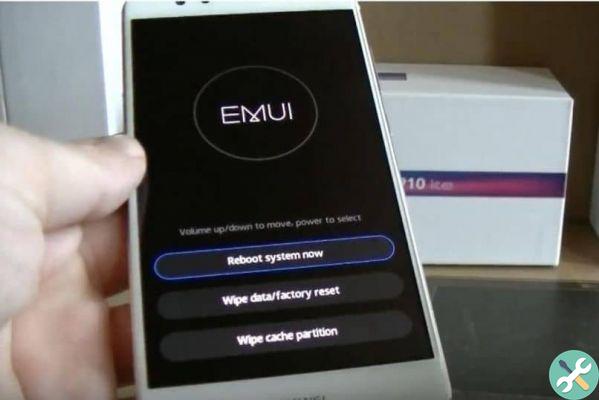
- Une fois terminé, sélectionnez simplement l'option » Redémarrez le système maintenant »Pour redémarrer l'appareil et vous pourrez l'utiliser normalement, sans aucun problème.
Ce processus est assez sûr, alors n'ayez pas peur de le faire. De cette façon, vous pouvez vider le cache du mobile et de toutes les applications et du système de l'appareil, économisant ainsi une grande quantité d'espace de stockage.
BalisesHuawei

























